İCloud Yedeklemeye Nasıl Erişilir
 Tarafından güncellendi Boey Wong / 27 Ocak 2021 09:15
Tarafından güncellendi Boey Wong / 27 Ocak 2021 09:15Apple, kullanıcılar için yalnızca 5GB ücretsiz iCloud depolama alanı sunar. İCloud'u uzun süredir kullandıysanız ve iCloud yedekleme dosyaları çok fazla yer kaplarsa, bazı eski iCloud yedekleme dosyalarını silmek isteyebilirsiniz, böylece bir miktar depolama alanı bırakabilirsiniz. Veya isteğe bağlı içerikleri yerine iCloud yedeklemelerinden bilgisayarınıza saklamak istersiniz. Ancak, asıl sorun iCloud yedeklemesine nasıl erişileceğidir. İCloud'a iPhone veya iPad'inizden veya bir bilgisayarınızdan erişmenin belirli yolları vardır. Dakikalar halinde öğrenmek için aşağıdaki makaleyi okuyun.

Rehber Listesi
Yöntem 1: iCloud'uma iPhone / iPad / iPod'umdan erişin.
Öncelikle, iOS cihazınızda iCloud hesabınıza (başlangıçta iPhone / iPad / iPod'unuzu kurduğunuzda Apple ID) oturum açmanız gerekir. Sonra üzerine dokunun Ayarlar - iCloud - Depolama - Depolama Yönetme iOS 10 veya üstü için veya Ayarlar - iCloud - Depolama ve Yedekleme - Depolama Yönetme iOS'un önceki sürümlerinde iCloud yedeklemelerini görüntülemek ve iCloud'dan kaldırmak istediğiniz yedekleme dosyalarına dokunun. Ancak, bir gün geri almak istemeniz durumunda, ilk önce bu dosyaları bilgisayara yedeklemeyi unutmayın. Beğenebilirsin: İOS cihazı nasıl yedeklenir?
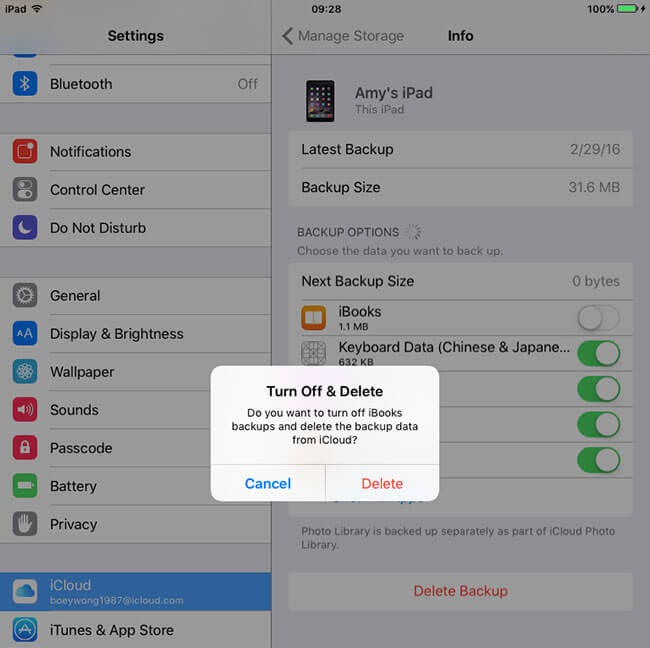
Yöntem 2: iCloud.com'da oturum açarak iCloud yedeklememe nasıl erişirim?
Apple, herhangi bir web tarayıcısı aracılığıyla bilgisayarınızdan iCloud yedeklemesine erişmenizi sağlar. Fakat iCloud Yedekleme Nasıl Görüntülenir sonra? Bu hedefe ulaşmak için aşağıdaki birkaç adımı izleyin.
1. AdımWeb tarayıcısını açın ve iCloud.com'da oturum açın.
2. AdımApple ID kullanıcı adınız ve şifrenizle giriş yapın.
3. AdımArtık fotoğraflar, kişiler, postalar, takvim, notlar ve hatırlatıcılar gibi iCloud yedekleme dosyalarını görüntüleyebilirsiniz.
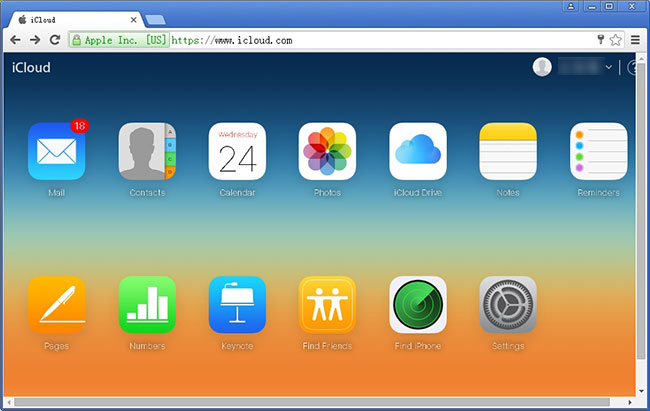
Ancak, verilerin yalnızca bazı kısımlarını kontrol edebileceğinizi, metin mesajları, iMessage, zil sesleri, duvar kağıdı, kayıtlı videolar, uygulama ve daha fazlası gibi diğer bazı dosyaları ve ayarları göremeyeceğinizi fark edeceksiniz. Çünkü Apple, iCloud'da bunlara erişmenize izin vermiyor. İsterseniz iCloud yedeklemesi indir bu dosyalar dahil, bunları kullanarak doğrudan bilgisayarınıza aktarmanız gerekebilir. İOS için FoneTrans.
Yöntem 3: iCloud'a, iCloud Denetim Masası'ndan erişme.
Apple, iCloud yedeklemesine erişmenize yardımcı olacak bir yöntem daha sunar. İCloud Denetim Masası budur. Ancak PC kullanıcıları için, yalnızca Windows 7 veya sonraki sürümleriyle uyumludur. Windows Vista veya daha düşük bir sürüm kullanıyorsanız, bu seçeneğin sizin için uygun olmadığından korkuyorum.
1. AdımİCloud Denetim Masası'nı indirin.
2. AdımBilgisayarınıza iCloud Denetim Masası'nı indirip yükleyin.
3. AdımKurulum tamamlandıktan sonra. Açın ve oturum açmak için Apple ID kullanıcı adınızı ve şifrenizi girin.
4. AdımİCloud Denetim Masasında, şimdi iCloud yedeklemenizden belirli verileri seçmenize ve erişmenize izin verilir.
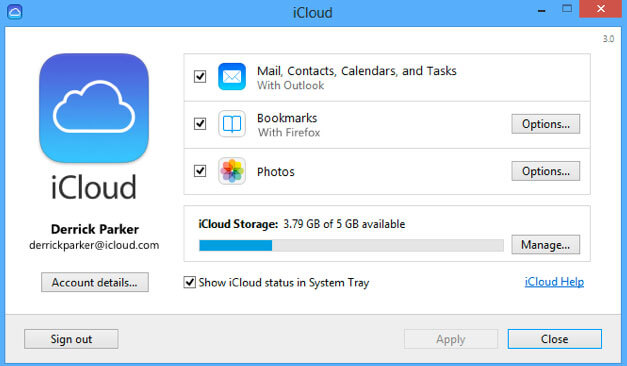
İndirilebilecek dosyalar fotoğraflar, e-posta, kişiler vb. ile sınırlıdır. Yöntem 2'de belirtilen ve görülemeyen diğer veriler de çıkarılamaz.
Yöntem 4: iCloud'a iOS için FoneLab ile nasıl erişebilirim
Yukarıda bahsettiğim yöntemler olarak Apple, kullanıcılara iClould yedeklemesi konusunda fazla kontrol sağlamıyor. Ve güvenlik adına, Apple size iCloud yedek dosyalarının nerede olduğunu asla söylemez. Sonunda iCloud yedekleme dosyalarınızı bulsanız bile, bu dosyaları açamazsınız. Şimdi, iCloud yedeklemenizi uygulanabilir ve iyi organize edilmiş bir şekilde yönetmeniz için size daha iyi bir seçenek sunacağım.
FoneLab iPhone veri kurtarma iCloud yedeklemeye erişmek için profesyonel ve kolay bir yol sağlar. 19'e farklı türde verileri görüntülemenizi ve iCloud yedeklemesinden veri ayıklamanızı sağlar. FoneLab hem Windows hem de Mac sürümleri sunar. Adımları takip ederek nasıl çalıştığını görün.
1. Adım Indirin ve yükleyin İOS Veri Kurtarma için FonLab bilgisayarınızda.
İOS için FoneLab ile fotoğraflar, kişiler, videolar, dosyalar, WhatsApp, Kik, Snapchat, WeChat ve iCloud veya iTunes yedeklemenizden veya cihazınızdan daha fazla veri içeren kaybolan / silinen iPhone verilerini kurtarırsınız.
- Fotoğrafları, videoları, kişileri, WhatsApp ve daha fazla veriyi kolayca kurtarın.
- Kurtarma işleminden önce verileri önizleyin.
- iPhone, iPad ve iPod touch mevcuttur.
2. AdımYazılımı başlatın ve iOS cihazınızı bilgisayara bağlayın ve iCloud Yedekleme Dosyasından Kurtar seçeneğini seçin.
3. AdımApple Kimliğiniz ve parolanızla iCloud'a giriş yapın. Parolayı unutursanız lütfen Apple kimliği şifresini sıfırla.

4. AdımTaramak için listeden bir iCloud yedekleme dosyası seçin.

5. AdımArtık, iCloud yedeklemesinden bilgisayarınıza çıkarmak istediğiniz içeriği seçebilirsiniz.
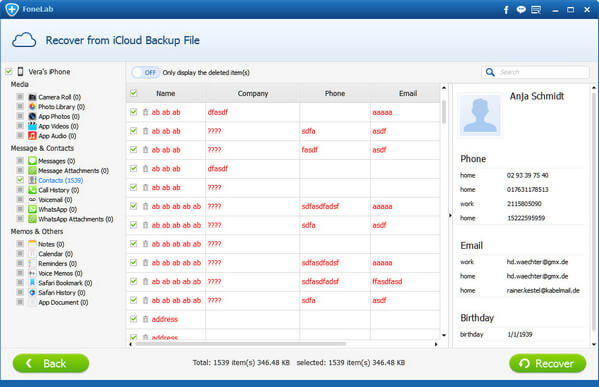
Kullanabilirsiniz iCloud'da kısa mesajları görüntüleme, iCloud'dan hatırlatıcıyı geri yükle ve daha fazlası.
İOS için FoneLab ile fotoğraflar, kişiler, videolar, dosyalar, WhatsApp, Kik, Snapchat, WeChat ve iCloud veya iTunes yedeklemenizden veya cihazınızdan daha fazla veri içeren kaybolan / silinen iPhone verilerini kurtarırsınız.
- Fotoğrafları, videoları, kişileri, WhatsApp ve daha fazla veriyi kolayca kurtarın.
- Kurtarma işleminden önce verileri önizleyin.
- iPhone, iPad ve iPod touch mevcuttur.
Ayrıca, yazılımı kullanmak için de kullanabilirsiniz. iPad iCloud yedeklemesinden geri yükle or iOS cihazı için iTunes yedekleme ayıklayın. En avantajı, iTunes veya iCloud aracılığıyla ortak kurtarma yöntemiyle karşılaştırarak yalnızca istediğinizi kurtarma seçeneğine sahip olmanızdır. Ve mevcut verilerinizi kaybetmeyeceksiniz. Kesinlikle, başarılabilir yer imlerini safari'de geri yükle veya diğer iOS verileri.
